BGR báo cáo khẳng định rằng những kẻ tấn công sau đó nhanh chóng sử dụng mật khẩu iPhone để chiếm lấy Apple ID bằng cách thiết lập một bảo mật mới, về cơ bản khiến nạn nhân không thể truy cập vào tài khoản Apple của chính họ.
Sau đó, những kẻ tấn công có thể sử dụng thiết bị để mua hàng bằng thẻ của nạn nhân cho đến khi chúng bị. Vì Apple ID của nạn nhân không còn có thể ngăn việc kích hoạt lại điện thoại nên chúng có thể hoàn toàn dữ liệu điện thoại và bán nó đi.
Hiện tại, Apple vẫn chưa có các chọn để ngăn chặn loại tấn công này của kẻ trộm. Do đó, cách tốt nhất mà người dùng có thể thực hiện là sử dụng các biện pháp phòng thủ với hai cài đặt được đề xuất bên dưới.
Thiết lập mật khẩu mạnh với Face ID
Kẻ trộm sẽ xâm nhập vào điện thoại của người dùng ngay khi họ chạm tay vào nếu họ chưa cài đặt tổ hợp Face ID và mật khẩu màn hình. Do đó, điều đầu tiên người dùng nên làm khi thiết lập iPhone là bật Face ID và tạo một mật khẩu mạnh dài hơn 6 ký tự.
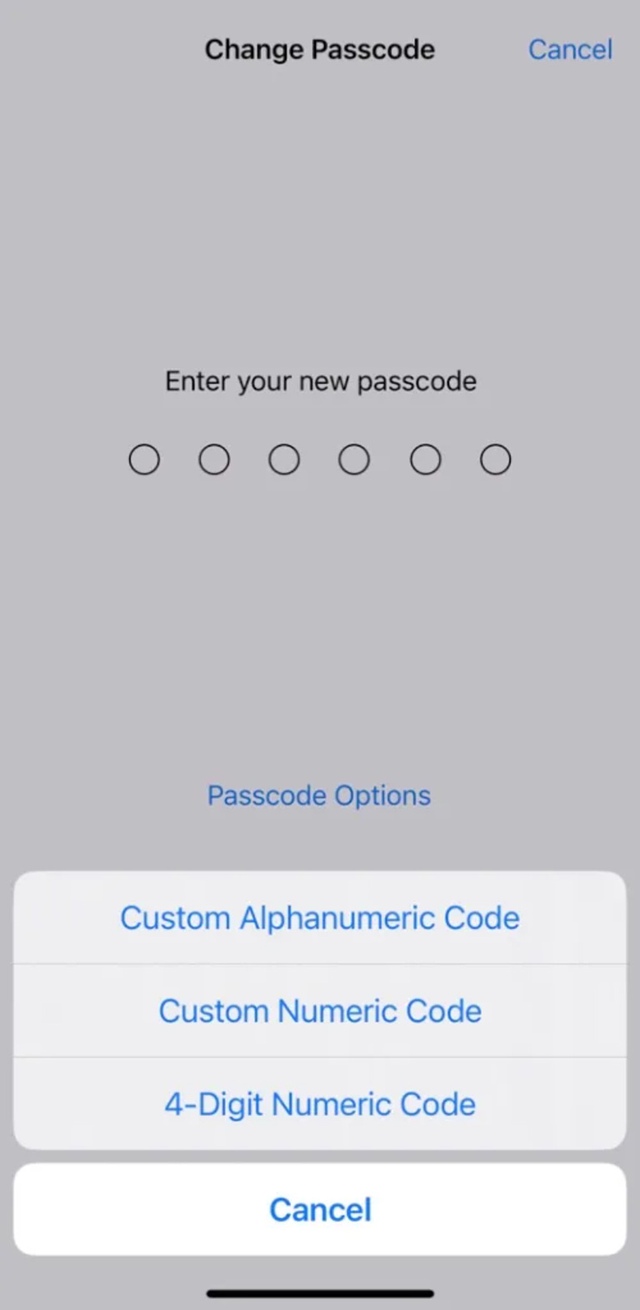
Sử dụng Custom Alphanumeric Code để tăng cường bảo mật
CHỤP MÀN HÌNH
Sau đó, hãy đảm bảo người dùng luôn sử dụng Face ID khi ra ngoài. Nếu lần thử xác thực đầu tiên không thành công, hãy thử lại thay vì nhập mật khẩu ở nơi công cộng. Ngoài ra, nếu người dùng tin rằng người khác biết, hãy thỉnh thoảng thay đổi mật khẩu đó.
Người dùng nên thực hiện các bước sau để thiết lập mật khẩu iPhone gồm chữ và số mạnh để ngăn kẻ xấu ghi nhớ: Mở ứng dụng Settings > Face ID & Passcode > nhập mật mã hiện tại và chọn Change Passcode. Xác minh lại mật khẩu cũ nhưng không nhập mật mã mới với 6 chữ số; thay vào đó, nhấn vào nút menu Passcode Options ở phía trên bàn phím và chọn Custom Alphanumeric Code. Tạo một mật khẩu mạnh vào thời điểm này.
Sử dụng Screen Time để ngăn việc chiếm đoạt Apple ID
Để ngăn kẻ trộm đánh cắp iPhone có thể truy cập vào Apple ID và sử dụng bảo mật điện thoại, người dùng cần ngăn việc truy cập Face ID trừ khi biết mật khẩu Screen Time. Giả sử mật khẩu không đủ mạnh ngay cả khi nó dài hơn 6 ký tự.
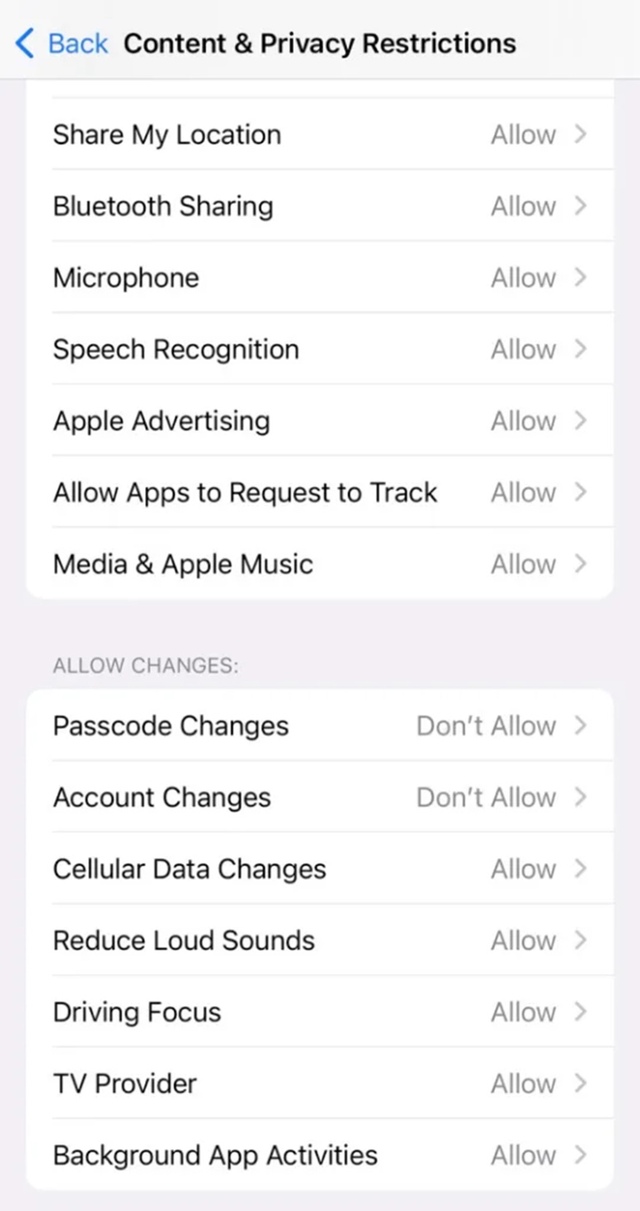
Ngoài ra, Screen Time là một công cụ hữu ích để bảo vệ người dùng
CHỤP MÀN HÌNH
Người dùng phải sử dụng tính năng bảo mật tuyệt vời này. Mở ứng dụng Settings > Screen Time để bắt đầu. Để đặt mật khẩu cho nó, hãy cuộn xuống và đảm bảo người dùng nhớ mật khẩu đó. Để khôi phục mật khẩu Screen Time nếu quên, hãy nhập thông tin đăng nhập ID Apple. Cuộn xuống Allow Changes sau khi chuyển đến Content and Privacy Restrictions và bật nó. Chọn Don't allow sau khi nhấn vào Account Changes. Người dùng cũng có thể ngăn thay đổi mật mã ở bước này.
Khi cài đặt này được bật, người dùng iPhone không thể truy cập Apple ID trừ khi họ lặp lại các bước ở trên để thay đổi tài khoản của mình. Ứng dụng Settings bị menu Face ID/ Passcode ngoài việc ngăn thay đổi mật mã, do đó kẻ trộm không thể thay đổi mật khẩu của điện thoại.
Cập nhật tin tức công nghệ mới nhất tại fanpage Công nghệ & Cuộc sống
Nguồn tin: thanhnien.vn

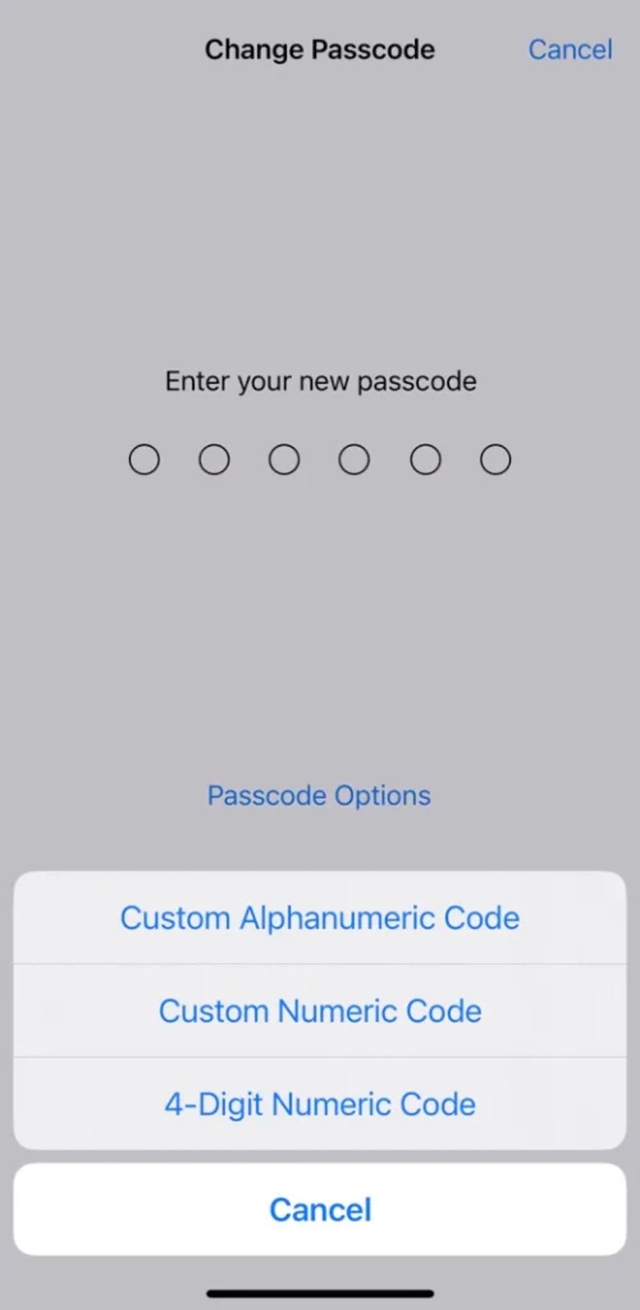





Tham gia bình luận